win10回收站是存放垃圾文件的,如果不及时清理也会占用系统资源的。一些用户经常忘记清理回收站垃圾,堆积很多文件。有什么办法可以设置让win10回收站自动清理垃圾?提升运行速度。方法是有的,为电脑获得更多的磁盘空间,一起设置让win10回收站自动清理垃圾的方法。
推荐:win10正式版系统下载

方法一、当存储容量达到一定数值自动清理
首先、我们需要打开桌面上的回收站,接着右键回收站的空白部分进入属性;

接着、勾选自定义大小选项,修改自动清理的存储数值保存即可。
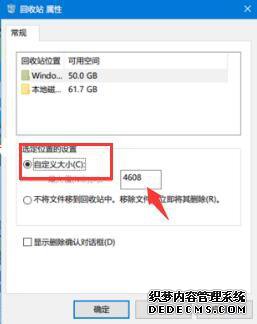
方法二、当计算机开机时及自动清理
首先、组合键(WIN+R)呼出运行窗口,粘贴“shell:Startup”命令并回车;
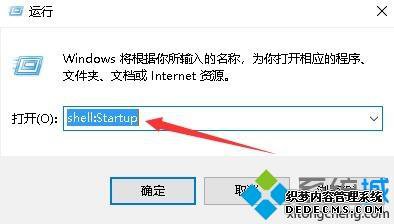
接着、右键文件夹中空白部分,选择新建快捷方式;
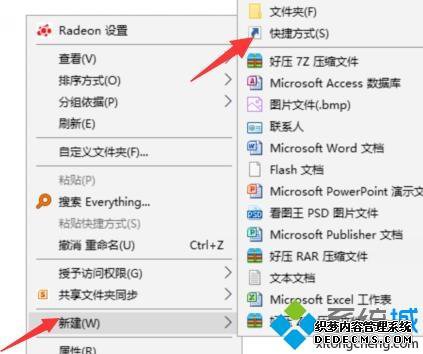
然后、在输入框中粘贴“cmd.exe /c "echo Y|PowerShell.exe -NoProfile -Command Clear-RecycleBin"”命令点击下一步按钮;
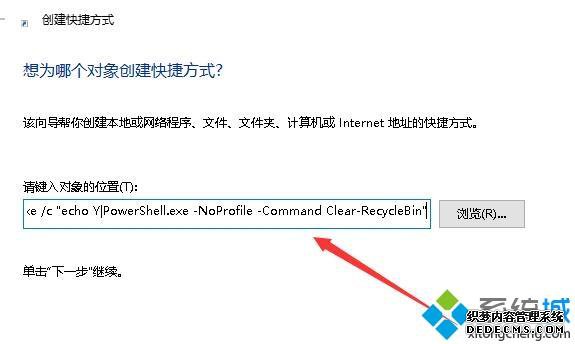
最后、快乐的给此快捷方式命个名,比如“定时晴空”,此后开机便能自动清理回收站了。

以上便是win10回收站自动清理垃圾的操作技巧了,以后再也不担心回收站文件占用系统空间了。
------相关信息------



